Χρησιμοποιήστε το Finder για πρόσβαση σε αντίγραφα ασφαλείας FileVault σε μια Μηχανή του Χρόνου
Το Time Machine της Apple χρησιμοποιεί μια βολική διεπαφή για την επαναφορά αρχείων και φακέλων για τα οποία έχουν δημιουργηθεί αντίγραφα ασφαλείας σε Mac, αλλά τι συμβαίνει όταν το αρχείο που θέλετε να επαναφέρετε βρίσκεται μέσα σε μια εικόνα FileVault για τη δημιουργία αντιγράφων ασφαλείας;
Οι πληροφορίες εδώ επαληθεύτηκαν στην έκδοση macOS 10.15 (Catalina), αλλά γενικά ισχύουν και για άλλες εκδόσεις του macOS.
Σχετικά με το FileVault
Το FileVault είναι ένα πρόγραμμα κρυπτογράφησης δίσκου σε υπολογιστές Mac. Με αυτό, μπορείτε να κρυπτογραφήσετε φακέλους και να τους προστατέψετε με κωδικό πρόσβασης.
Μεμονωμένα αρχεία και φάκελοι σε μια κρυπτογραφημένη εικόνα FileVault είναι κλειδωμένα και δεν είναι δυνατή η πρόσβαση σε Μηχανή του χρόνου. Ωστόσο, η Apple παρέχει μια άλλη εφαρμογή που μπορεί να έχει πρόσβαση στα δεδομένα του FileVault: το Ευρίσκων. Αυτό δεν είναι μια κερκόπορτα που επιτρέπει σε οποιονδήποτε να έχει πρόσβαση σε κρυπτογραφημένα αρχεία. Πρέπει ακόμα να γνωρίζετε τον κωδικό πρόσβασης του λογαριασμού χρήστη για να αποκτήσετε πρόσβαση στα αρχεία, αλλά παρέχει έναν τρόπο επαναφέρετε ένα μεμονωμένο αρχείο ή ομάδα αρχείων χωρίς να χρειάζεται να εκτελέσετε πλήρη επαναφορά από το Time Machine αντιγράφων ασφαλείας.
Το όχι και τόσο μυστικό μέρος αυτής της συμβουλής είναι ότι το Time Machine αντιγράφει μόνο την κρυπτογραφημένη αραιή εικόνα δέσμης που είναι ο αρχικός σας φάκελος FileVault. Χρησιμοποιώντας το Finder, μπορείτε να περιηγηθείτε στον φάκελο με τη δημιουργία αντιγράφων ασφαλείας, να κάνετε διπλό κλικ στην κρυπτογραφημένη εικόνα, να δώσετε τον κωδικό πρόσβασης και η εικόνα θα προσαρτηθεί. Στη συνέχεια, μπορείτε να βρείτε το αρχείο που θέλετε και να το σύρετε στην επιφάνεια εργασίας ή σε άλλη τοποθεσία.
Χρήση του Finder για πρόσβαση σε αντίγραφα ασφαλείας FileVault
Δείτε πώς μπορείτε να ανοίξετε ένα αντίγραφο ασφαλείας FileVault:
Ανοίξτε α Ευρίσκων παράθυρο στο Mac κάνοντας κλικ στο Ευρίσκων εικονίδιο στο dock ή χρησιμοποιώντας τη συντόμευση πληκτρολογίου Command + N.
-
Κάντε κλικ στη μονάδα δίσκου που χρησιμοποιείτε για τα αντίγραφα ασφαλείας του Time Machine στο αριστερό πλαίσιο του Ευρίσκων παράθυρο.
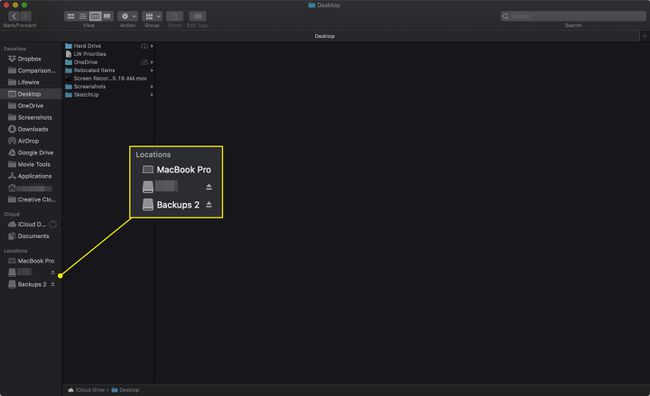
-
Ανοιξε το Backups.backupdb φάκελο και μετά το φάκελο που έχει το όνομα του υπολογιστή σας. Μέσα στο τελευταίο υπάρχει μια λίστα φακέλων με ημερομηνίες και ώρες.
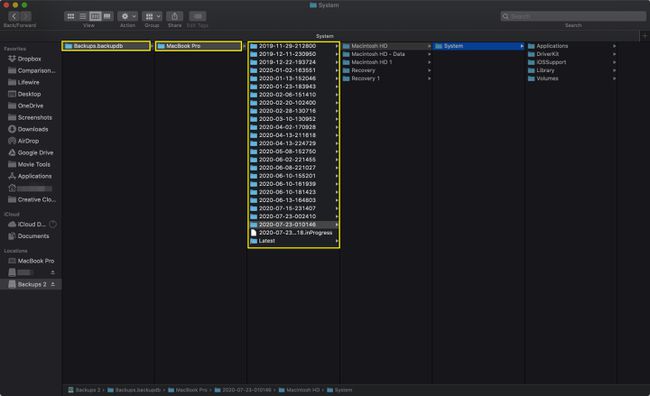
Ανοίξτε το φάκελο που αντιστοιχεί στην ημερομηνία δημιουργίας αντιγράφων ασφαλείας για το αρχείο που θέλετε να επαναφέρετε.
Εμφανίζεται ένας άλλος φάκελος με το όνομα του υπολογιστή σας. Άνοιξε αυτό. Μέσα σε αυτόν τον φάκελο υπάρχει μια αναπαράσταση ολόκληρου του Mac σας τη στιγμή που λήφθηκε το αντίγραφο ασφαλείας.
Χρησιμοποιήστε το Ευρίσκων για να περιηγηθείτε στον αρχικό φάκελο του λογαριασμού χρήστη σας, συνήθως κατά μήκος αυτής της διαδρομής: Όνομα υπολογιστή > Χρήστες > όνομα χρήστη. Μέσα υπάρχει ένα αρχείο με όνομα username.sparsebundle. Αυτό είναι το αντίγραφο του FileVault που προστατεύεται λογαριασμός χρήστη.
Κάντε διπλό κλικ στο username.sparsebundle αρχείο.
Δώστε τον κωδικό πρόσβασης του λογαριασμού χρήστη για να προσαρτήσετε και να αποκρυπτογραφήσετε το αρχείο εικόνας.
Χρησιμοποιήστε το πρόγραμμα περιήγησης για να περιηγηθείτε στην εικόνα FileVault σαν να ήταν οποιοσδήποτε άλλος φάκελος στο Mac σας. Εντοπίστε τα αρχεία ή τους φακέλους που θέλετε να επαναφέρετε και σύρετέ τα στην επιφάνεια εργασίας ή σε άλλη τοποθεσία.
Όταν ολοκληρώσετε την αντιγραφή των αρχείων που θέλετε, φροντίστε να αποσυνδεθείτε ή να τα αποπροσαρτήσετε username.sparsebundle εικόνα.
